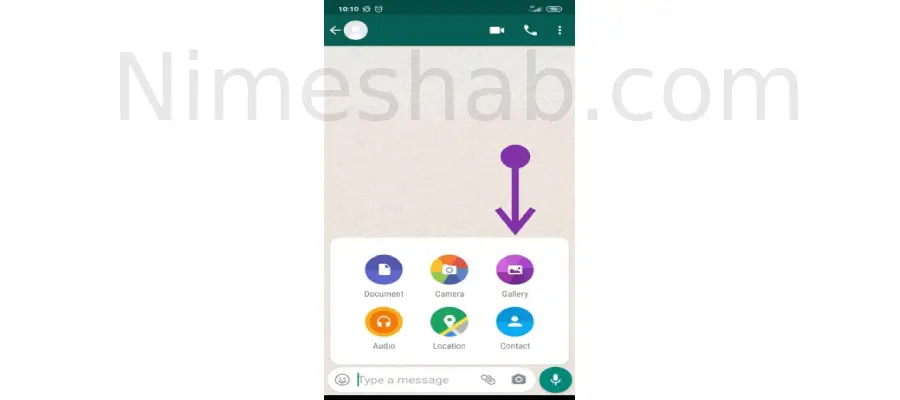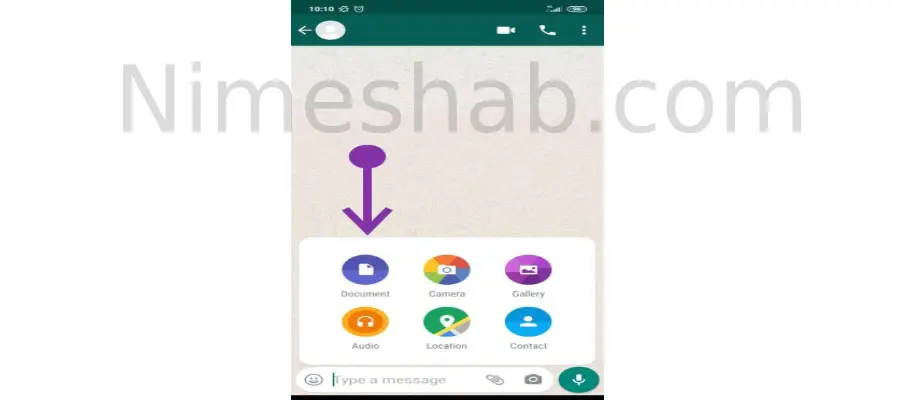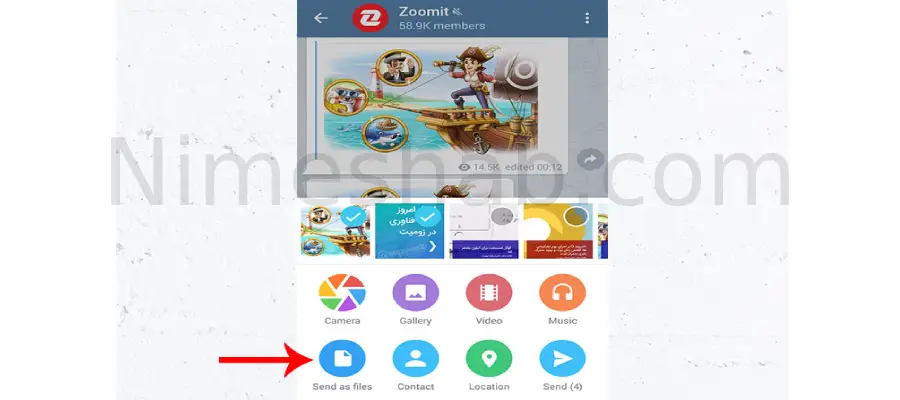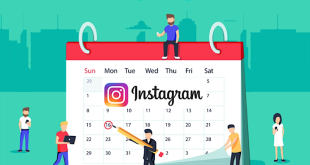واتساپ و تلگرام دو نوع از محبوب ترین پیام رسان ها در دنیای شبکه های اجتماعی است که علاوه بر پیام ، قابلیت ارسال عکس و ویدئو و … را نیز دارا هستند که امروز به منظور رفع کاهش کیفیت عکس و ویدئوها با شما هستیم با مقاله ای تحت عنوان آموزش ارسال عکس و ویدئو با کیفیت اصلی در واتساپ و تلگرام، که جهت آشنایی با این آموزش ها ، پیشنهاد می کنیم که با ما جهت آشنایی با روش های ارسال فایل در واتساپ و تلگرام ، در ادامه مطلب همراه باشید.
واتساپ و تلگرام ، در طی سالیان اخیر ، ویژگی ها و قابلیت های خود را بهبود و افزایش داده اند. از طریق این برنامه ها میتوانید انواع عکس ها و فیلم ها را برای مخاطبان خود ارسال کنید ، ولی شیوه کار آنها به گونه ای است که تا حدودی از کیفیت عکس ها و ویدئوهای ارسالی می کاهند تا سرعت کار را بیشتر کنند. ولی این شاید مطلوب خیلی از کاربران ، نباشد که امروز به آموزش ترفندهایی برای ارسال فایل در واتساپ ، تلگرام خواهیم پرداخت تا به رفع این مشکل نیز بپردازید.
آموزش ارسال فایل عکس و ویدیو در واتساپ بدون افت کیفیت با انتخاب گزینه Document
روش اول
نحوه ارسال فایل در واتساپ در حالت عادی
مطابق تصویر زیر در حالت معمول وقتی میخواهیم از طریق واتساپ برای کسی یا در گروهی عکس یا ویدیو ارسال کنیم، از گزینه Gallery فایل مد نظر را انتخاب و ارسال میکنیم.
اما پس از انتخاب گزینه گالری، کیفیت و حجم فایل آنها کاهش پیدا میکند. برای جلوگیری از این اتفاق کافی است مطابق شکل زیر به جای گزینه گالری، گزینه Document را انتخاب کنید.
در این حالت، صفحه اکسپلورر فایلها باز میشود و میتوانید ویدئو یا عکس مورد نظر خود را انتخاب و بدون نگرانی از افت کیفیت یا حجم فایل، ارسال کنید. البته ارسال فایل از این روش ممکن است در مقایسه با حالت انتخاب گالری کمی دشوار باشد.
پیش از فرستادن، محدودیت حجم فایل ارسالی را در نظر داشته باشید
این نکته را در نظر داشته باشید که ارسال فایل با حجم بیشتر از ۱۶ مگابایت از این روش ممکن نیست. این محدودیت شاید برای ارسال عکس چندان مشکلساز نباشد اما احتمالا برای ویدیو های طولانیتر با پیام خطا روبرو خواهید شد. پس پیش از ارسال فایل، حتما حجم آن را بررسی کنید.
روش دوم
نحوه ارسال عکس و فیلم با کیفیت اصلی در واتساپ بصورت فایل
در صورتی که بخواهید عکس هایتان را بدون کم شدن از کیفیت آن در گوشی اندروید و آیفون برای دوستانتان ارسال نمایید با استفاده از دستورالعمل زیر پیش بروید :
ابتدا وارد پیام رسان واتس اپ شوید .
حالا وارد صفحه پروفایل فردی که می خواهید عکس یا فیلم را ارسال کنید ، شوید .
در قسمت پایین صفحه بر روی آیکون گیره یا Attach ضربه بزنید .
در شش گزینه ای که در صفحه مشاهده می کنید وارد Document شوید .
گزینه اول … Browse other docs را انتخاب نمایید .
در این قسمت همانگونه که مشاهده می کنید می توانید انواع فایل های متنی ، APK و PDF را ارسال نمایید .
با انتخاب عکس یا فیلم مورد نظرتان دکمه Send را تپ نمایید .
در نهایت عکس و فیلم مورد نظرتان با کیفیت اصلی برای فرد مورد نظرتان ارسال می شود .
آموزش ارسال عکس و ویدیو در تلگرام بدون افت کیفیت
حال که به آموزش ارسال فایل در واتساپ پرداختیم نوبت به معرفی دو روش برای ارسال فایل در تلگرام می رسد ، این دو روش عبارتند از:
روش اول
ارسال فایل در تلگرام
تلگرام به عنوان یکی از محبوبترین اپلیکیشنهای پیام رسان فعلی علاوه بر امکان رد و بدل پیام های متنی و ویس (Voice) از ارسال و دریافت فایلهای تصویری از جمله عکس و ویدیو هم پشتیبانی میکند. این موضوع سبب شده که تلگرام به یکی از اصلیترین منابع فعلی برای اشتراک گذاری کلیپ های مختلف تبدیل شود که در این مقاله قصد داریم تا به آموزش نحوه ارسال عکس و ویدیو در تلگرام بپردازیم.
بیشتر بخوانید: آموزش دانلود رایگان عکس و فیلم از اینستاگرام
نکتهای که در ارسال عکس و ویدیو توسط گزینه Gallery وجود دارد، این است که هنگام ارسال عکس یا ویدیو، تلگرام برای سهولت در ارسال، حجم و در نتیجه کیفیت آنها را کم میکند. برای مثال اگر یک ویدیو ۶۰۰ مگابایتی یا یک عکس ۱۰ مگابایتی داشته باشید و آن را از طریق گالری ارسال کنید، حجم آن به ترتیب ۲۵ مگ و ۲ مگابایت (برای مثال) میشود و روی کیفیت و رزولوشن عکس یا ویدیو تأثیر چشمگیری گذاشته خواهد شد. برای آنکه ویدیو یا عکس خود را بدون کاهش کیفیت ارسال کنید، ترفندی وجود دارد و آن ارسال فیلم و عکس از طریق گزینهی File است. همانطور که در بخش پیش اشاره کردیم، با انتخاب گزینهی File میتوانید هر نوع فرمت فایلی را از جمله عکس و ویدیو ارسال کنید. بنابراین اگر میخواهید عکس یا فیلمی را بدون فشردهسازی ارسال کنید، چارهی شما انتخاب فایل مورد نظر از طریق گزینهی File است.
در یکی از آپدیتهای اخیر تلگرام، روشی ساده تر نیز برای ارسال کیفیت اصلی فایلها تعبیه شده است. برای این امر همانطور که در عکس بالا قابل مشاهده است، کافی است بعد از انتخاب عکس یا ویدیو از «فایلهای اخیر» به جای آیکون Send، از آیکون Send As File استفاده کنید.
نحوه ارسال فایل عکس و ویدیو در تلگرام
روش دوم
ارسال فایل در تلگرام
ارسال عکس و ویدیو در تلگرام به هیچ وجه پروسه پیچیدهای را شامل نمیشود. ابتدا از ارسال عکس شروع میکنیم. بدین منظور مراحل زیر را طی کنید:
- برنامه تلگرام را اجرا کنید.
- وارد پنجره گفتگوی مد نظرتان شوید.
- در سمت راست فیلد تایپ متن یک آیکون با نما “گیره” دیده میشود. این آیکون را لمس کنید.
- در این شرایط در بخش فوقانی منوی جدید پدیدار شده، لیستی از عکسهای مختلف موجود در حافظه گوشی را مشاهده خواهید کرد. میتوانید از این بخش عکس مد نظرتان را انتخاب کنید و سپس با لمس آیکون ارسال آن را ارسال نمایید. اما اگر انتخاب عکس از این بخش برایتان دشوار است، کافیست که در بین گزینههایی که در منوی زیرین صفحه نمایان شدهاند، گزینه Gallery را انتخاب کنید.
- عکس مد نظرتان را مشخص کنید.
- با استفاده از سه آیکون موجود در بخش زیرین صفحه میتوانید نسبت به ویرایش عکس مد نظر اقدام کنید.
- با لمس گزینه SEND عکس انتخاب شده در پنجره گفتگو ارسال میشود.
اگر قصد دارید تا چند عکس را به طور همزمان از گالری دستگاه برای فرد خاصی ارسال کنید باید به صورت زیر عمل نمایید:
- برنامه تلگرام را اجرا کنید.
بیشتر بخوانید: دیلیت اکانت تلگرام
- وارد پنجره گفتگوی مد نظرتان شوید.
- در سمت راست فیلد تایپ متن یک آیکون با نما “گیره” دیده میشود. این آیکون را لمس کنید.
- در این شرایط در بخش فوقانی منوی جدید پدیدار شده، لیستی از عکسهای مختلف موجود در حافظه گوشی را مشاهده خواهید کرد. در گوشه هر یک از این عکسها یک دایره را میبینید. با لمس این دایرهها میتوانید هر یک از عکسهای موجود را انتخاب کنید و با لمس آیکون ارسال پیام آنها را به طور همزمان ارسال نمایید. اما اگر انتخاب عکس از این بخش برایتان دشوار است، کافیست که در بین گزینههایی که در منوی زیرین صفحه نمایان شدهاند، گزینه Gallery را انتخاب کنید.
- در گوشه سمت راست و بالای هر یک از عکس ها یک دایره کوچک را مشاهده میکنید. با لمس این دایره عکس های مد نظرتان را انتخاب کنید.
- گزینه SEND را لمس کنید تا عکس های انتخاب شده ارسال شوند.
بنابراین به همین سادگی قادر به ارسال عکس از طریق تلگرام خواهید بود. اما برای ارسال ویدیو در تلگرام به شرح زیر عمل کنید:
- برنامه تلگرام را اجرا کنید.
- وارد پنجره گفتگوی مد نظرتان شوید.
- در سمت راست فیلد تایپ متن یک آیکون با نما “گیره” دیده میشود. این آیکون را لمس کنید.
- گزینه Gallery را انتخاب کنید.
- عبارت Photos را از منوی فوقانی صفحه لمس کنید.
- گزینه Video را انتخاب کنید.
- ویدیوی مد نظرتان را انتخاب نمایید.
- تنظیمات و تغییرات مورد نظرتان را اعمال کنید.
- گزینه SEND را لمس کنید.
سخن پایانی
امیدواریم که دو آموزش فوق که شامل آموزش ارسال فایل در واتساپ و تلگرام ، مفید واقع گردیده باشد و به کمک آنها بتوانید عکس ها و فیلم های خود را بصورت حرفه ای و بدون افت و کاهش کیفیت ، از طریق این دو پیام رسان محبوب ، ارسال نمایید.
 نیمه شب | مجله آنلاین علمی هنری بهداشتی سرگرمی و فرهنگ و هنر نیمه شب مجلهای برای همه
نیمه شب | مجله آنلاین علمی هنری بهداشتی سرگرمی و فرهنگ و هنر نیمه شب مجلهای برای همه